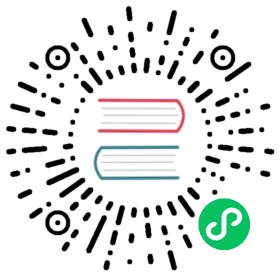升级前准备
在执行升级前,需要准备当前版本到目标版本的升级路径上的所有 rpm 包。
说明
例如,您当前使用的版本是 OceanBase V2.2.0,需要升级到 V2.2.77 版本,那么您需要准备以下三条升级路径上所有版本共 16 个 rpm 包:
V2.2.0 > V2.2.1(binary)
V2.2.1(binary) > V2.2.20 > V2.2.30> V2.2.40 > V2.2.50(binary)
V2.2.50(binary) > V2.2.51 > V2.2.52 > V2.2.60 > V2.2.70 > V2.2.71 > V2.2.72 > V2.2.73 > V2.2.74 > V2.2.75 > V2.2.76 > V2.2.77
升级步骤
登录 OCP。
在 集群概览 页面的 集群列表 区域,选择待操作的集群并单击其集群名。

在 总览 页面的右上角,单击展开隐藏菜单,选择 升级版本。

在弹出的 升级版本 对话框中,选择需要升级到的目标版本,会显示 升级路径确认 窗口。

如果需要升级到的目标版本的 rpm 包还未上传到 OCP,您可以在 升级版本 列表下方,单击 添加版本 按钮,上传对应的 rpm 包。
在弹出的 升级路径确认 窗口,检查升级路径并单击 确定。
在 升级版本 对话框中单击 升级**。**
集群开始升级。整个升级任务执行需要一段时间,请您耐心等待。升级过程中,您可以通过 OCP 的任务管理随时查看升级进度和结果。OCP 会显示整个升级的路径,并对整个升级过程进行检查,显示路径中存在问题的节点和问题的相关信息。
查看升级进度
针对每一次升级,OCP 会生成两个任务 Submit Upgrade OB cluster dag 和 Upgrade OB cluster。
Submit Upgrade OB cluster dag用于控制整个升级任务,并会将升级任务按路径中 binary 版本的数量分为多个步骤,每个步骤发起一个Upgrade OB cluster任务。Upgrade OB cluster任务完成当前版本的升级操作。
您可以在 OCP 左侧导航中单击 系统管理 > 任务,进入 任务列表 页面。

特别说明
特别地,对于 V2.1.31 与 V2.2.1 版本,在前一个 Upgrade OB cluster 任务完成后,接下来执行的 Upgrade OB cluster 任务会发生错误,此时需要您登录到 OceanBase 数据库中手动进行合并:
中间版本为 V2.1.31 的情况,您需要登录到 OceanBase 数据库执行渐进合并,详细信息请参见 执行合并。
中间版本为 V2.2.1 的情况,如果在 V2.1.31 版本中集群产生了数据增量,您需要登录到 OceanBase 数据库执行合并或转储,详细信息请参见 执行合并。

完成合并后,单击 系统管理,选择 任务,在 任务列表 中单击失败的任务名,进入任务详情。
单击 重试**。**
重复步骤 1~2,直到所有
Upgrade OB cluster任务全部成功。
说明
升级任务执行需要一段时间,请您耐心等待。您可以通过 OCP 的任务管理随时查看升级进度和结果。
OceanBase 数据库的升级不需要像传统单机数据库一样安排 downtime,停业务进行升级。但是建议在业务低峰时间段进行升级。升级的过程是按照 Zone 的顺序进行升级,升级过程分区 leader 会在各个 Zone 间进行切主动作,会对业务的 RT(ResponseTime 响应时间)有略微影响,因此业务对 RT 敏感的场景下,在低峰时间进行升级。